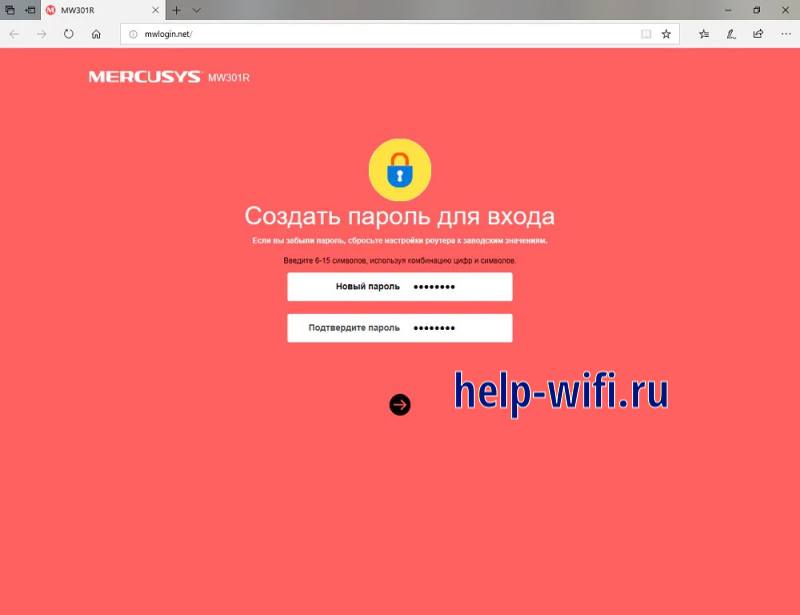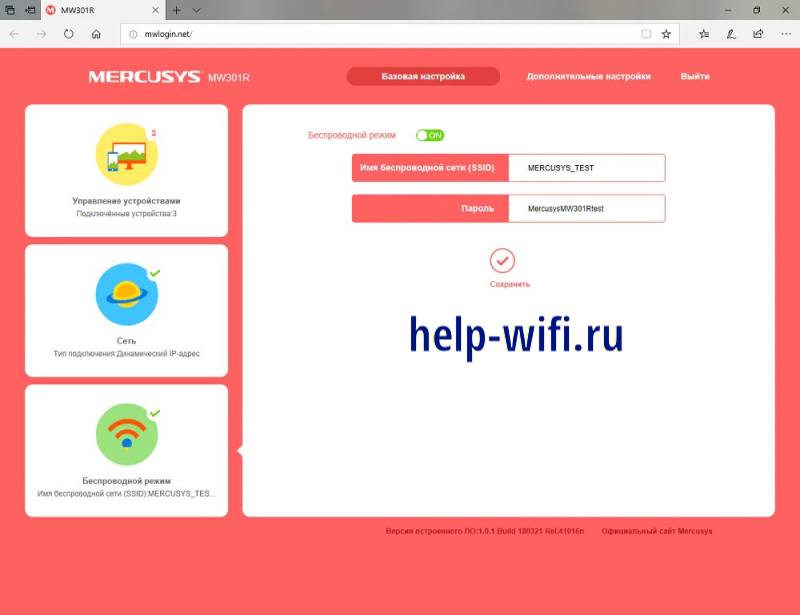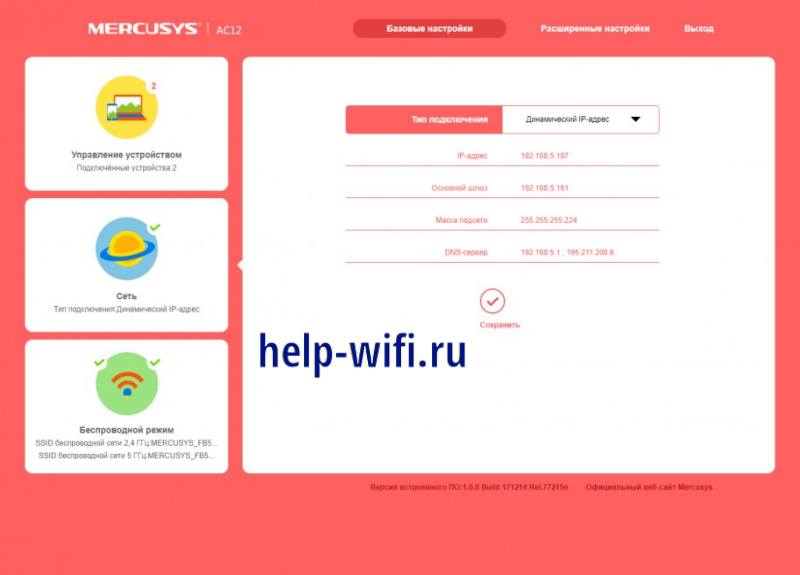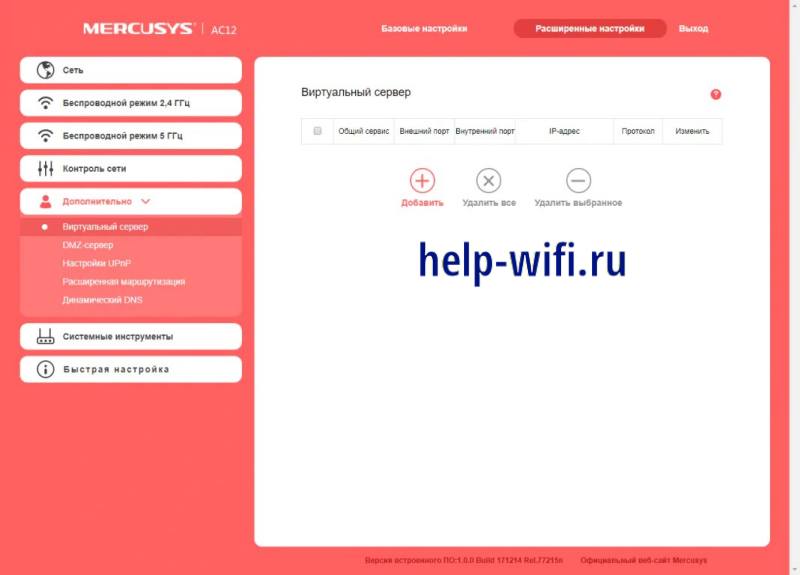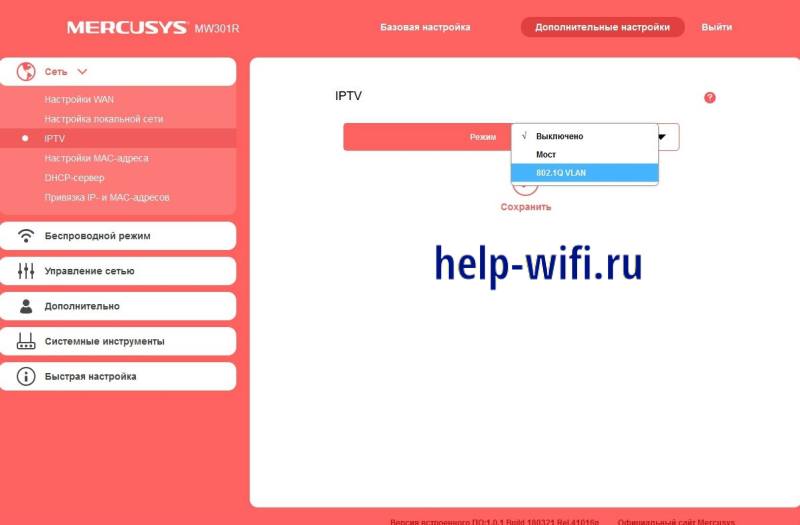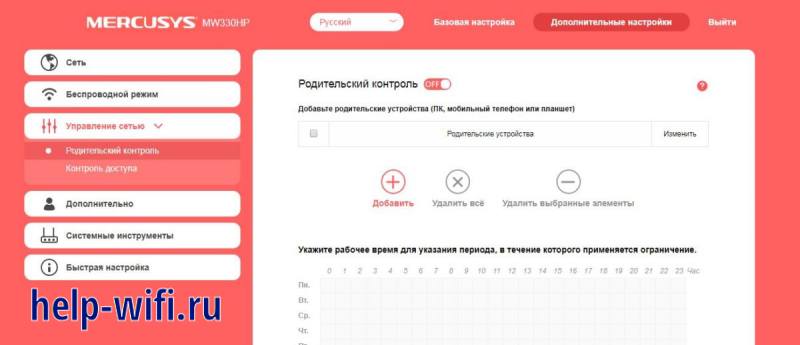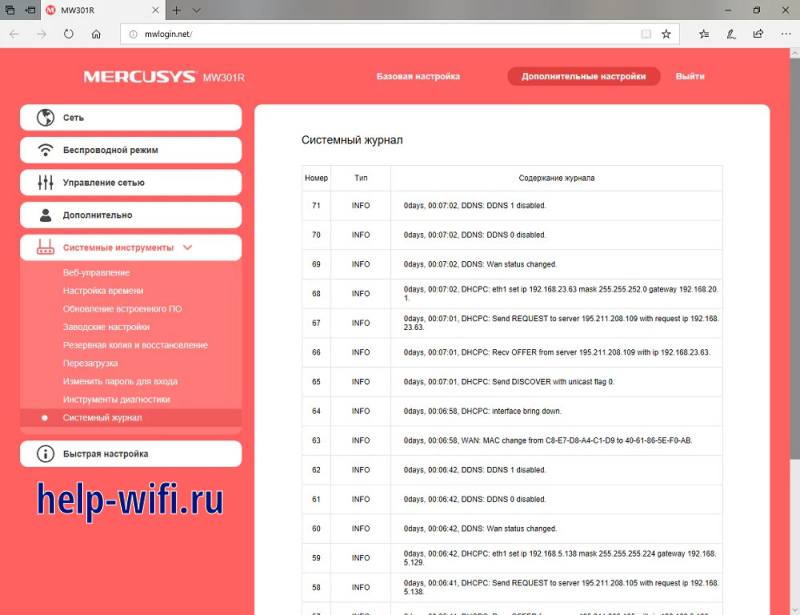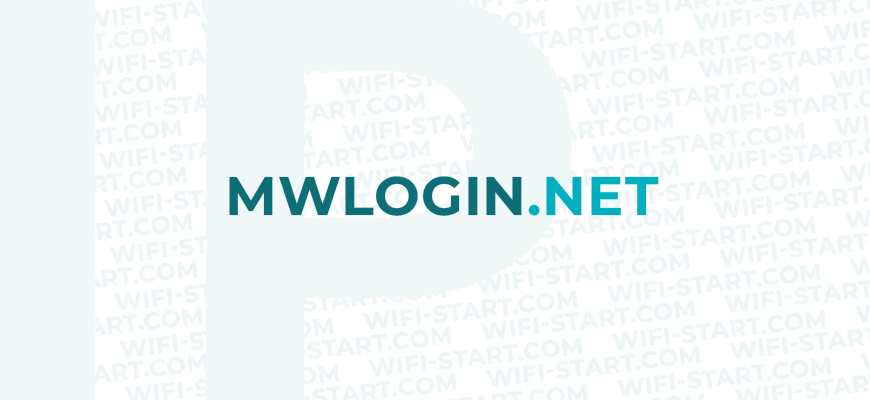- Как войти в веб-интерфейс Wi-Fi роутера MERCUSYS серии N? (для MW305R/MW325R/AC12)
- Настройки роутера Mercusys в личном кабинете на mwlogin.net
- Первый вход в личный кабинет Mercusys
- Можно ли зайти на сайт через телефон
- Что за настройки роутера в веб-интерфейсе
- Быстрые настройки
- Какие еще параметры доступны на сайте
- Смена пароля
- Если mwlogin.net не открывается
- MWLogin.net — вход и настройка роутера Mercusys
- Основной вход на MWLogin.net
- Вход в личный кабинет
- Настройка роутера Mercusys через MWLogin.net
- Вход и настройка через мобильное устройство
- Решение возможных проблем
Как войти в веб-интерфейс Wi-Fi роутера MERCUSYS серии N? (для MW305R/MW325R/AC12)
Веб-утилита управления роутеров MERCUSYS — это встроенный внутренний веб-сервер, не требующий доступа в Интернет. Однако требуется устройство, которое должно быть подключено к роутеру MERCUSYS. Это подключение может быть проводным или беспроводным.
Настоятельно рекомендуется использовать проводное подключение, если вы собираетесь изменить настройки беспроводной сети роутера или обновить версию встроенного ПО роутера.
Выберите тип подключения (проводное или беспроводное)
Шаг 1а: если беспроводное, подключитесь к вашей домашней Wi-Fi сети.
Шаг 1б: если проводное, подключите кабель Ethernet (витая пара) к одному из четырёх портов LAN на задней панели роутера MERCUSYS.
Откройте веб-браузер (например, Safari, Google Chrome или Internet Explorer). В верхней части окна, в адресной строке введите один из следующих адресов: 192.168.1.1 или http://mwlogin.net.
Появится окно входа в систему. При появлении запроса на создание пароля создайте пароль для входа в систему и нажмите черную кнопку со стрелочкой. Для последующего входа в систему используйте пароль, который вы установили.
Для получения подробной информации о каждой функции и настройке оборудования перейдите на страницу Поддержка для загрузки руководства пользователя к Вашей модели устройства.
Настройки роутера Mercusys в личном кабинете на mwlogin.net
Занимался настройкой компьютеров, ЛВС, кибербезопасностью и видеонаблюдением. Инженерный опыт более 10 лет, в т.ч. работа системным администратором на крупном предприятии с 2012 года.
Для настройки роутера Mercusys, нужно зайти через браузер в кабинет по адресу 192.168.1.1 или через сайт mwlogin.net. Эти способы абсолютно равнозначные, выбор между ними делает исключительно пользователь.
Интерфейс всей системы стандартный, рассчитанный на обычного обывателя с посредственными техническими знаниями. Поэтому трудности в настройке полностью отсутствуют.
Первый вход в личный кабинет Mercusys
В первую очередь, пользователь задает начальные данные авторизации. Система потребует ввести новый пароль и его подтверждение.
Стандартного пароля роутер не имеет.
В случае утраты пароля, можно сбросить устройство до заводских настроек. Также клиенту предоставляется выбор: следовать быстрой настройке или переключиться в профессиональный режим . Пропустить быструю настойку можно, нажав на кнопку слева.
Можно ли зайти на сайт через телефон
Настройка роутера Mercusys доступа с любого устройства с актуальным браузером. Таковым может быть стационарный компьютер, ноутбук и даже смартфон.
Разумеется, сайт и личный кабинет сетевого оборудования адаптивны к экрану любого формата и диагонали. При этом, на телефоне должен быть установлен браузер актуальной версии, например последняя версия ЯндексБраузера для мобильного или ПК.
Что за настройки роутера в веб-интерфейсе
В веб-интерфейсе роутеров Mercusys существует быстрая и расширенная настройка. Пользоваться каждой из них рекомендуется пользователям в зависимости от задачи и глубины профессиональных навыков владения сетевым оборудованием.
Быстрые настройки
Вход в систему начинается с установления параметров безопасности. Задайте пароль доступа к системе роутера. После ввода и подтверждения нового пароля пользователю предлагается подключить и настроить Интернет. Выбранный тип подключения должен совпадать с предлагаемым провайдером. В большинстве случаев это динамический IP-адрес, PPPoE, L2TP.
Бывают случаи подключения статического IP, однако многие провайдеры предлагают подключить его на платной основе. После ввода нужной информации необходимо нажать «Далее» и продолжить настройку.
Последний шаг быстрых настроек – подключение сети Wi-Fi. Для этого доступны диапазоны 2,4 ГГц и 5 ГГц . Для каждого из них можно установить имя сети и пароль отдельно. Если пользователю нужно, чтобы эти параметры были одинаковыми, нужно поставить галочку на пункте «Копировать пароль беспроводной сети 2.4 ГГц». Для сохранения параметров следует нажать на галочку зеленого цвета.
Какие еще параметры доступны на сайте
Чтобы преступить к более глубоким настройкам устройства и подключения, нужно зайти на сайт и ввести пароль, который был зарегистрирован в быстрых настройках.
Главный экран содержит следующие типы настроек:
- Управление устройством;
- Сеть и настройки подключения к Интернету;
- Беспроводной режим.
Для более глубокого конфигурирования оборудования нужно зайти в «Расширенные настройки». Режим подразумевает профессиональное использование маршрутизатора для выполнения более тонких задач.
Для различных сетевых настроек нужно зайти в раздел «Сеть» и далее в «WAN». Там будут аналогичные графы, где следует ввести конфигурирование IP-адресов и прочих настроек. В разделе IPTV можно настроить мостом подключение TV-приставки. Для нее следует выбрать отдельный порт LAN, а также включить режим 802.11Q VLAN.
Маршрутизатор Mercusys подразумевает настройку MAC-адресов. Это сделано в угоду безопасности соединения. Также раздел нужен в тех случаях, когда провайдером осуществляется привязка подключаемых устройств по адресу сетевой платы. В этом случае у пользователя три варианта:
- Можно клонировать существующий MAC с ПК;
- Оставить существующие параметры;
- Прописать адрес ручным способом.
Настройки диапазонов 2,4 и 5 ГГц выставлены отдельно. Есть возможность настройки гостевой сети, но только в диапазоне 2,4 ГГц. WDS беспроводной мост стоит отдельного внимания. Такая настройка позволяет подключить роутер к другой сети Wi-Fi. Это полезно в случае необходимости расширения покрытия сети или когда маршрутизатор используется как приемник.
Разработчики роутера Mercusys внедрили в конфигурацию изделия функцию родительского контроля. Она позволяет добавить одно или несколько подключаемых устройств и настроить время, когда они могут подключаться к сети. В этой же функции можно реализовать контроль доступа: создать черный и белый список подключаемого оборудования.
Раздел «Системные инструменты» содержит огромное количество настроек работы устройства. Здесь можно обновить прошивку роутера, настроить права доступа к веб-интерфейсу, настроить системное время или откатить конфигурацию к заводским настройкам.
В случае критических проблем можно восстановить конфигурацию из созданной ранее резервной копии, выполнить диагностику и так далее. Для определенных настроек в этом разделе можно перезагрузить маршрутизатор.
Смена пароля
Бывает так, что пароль утрачен, а обеспечить доступ к устройству нужно. В этом случае есть варианты сменить пароль. Эти настройки нужно выполнить через компьютер, подключенный к роутеру по LAN-порту.
Найти и изменить пароль можно за два простых шага:
Вход в веб-интерфейс маршрутизатора даже при утерянном пароле происходит стандартным способом. При этом, необходимо знать пароль для входа. Далее нужно перейти в Базовые настройки-Беспроводной режим. В соответствующей графе будет прописан пароль к созданной беспроводной сети.
Чтобы его изменить достаточно стереть старый и написать новый пароль. Перезагружать роутер не требуется. Смена базового пароля для входа в систему маршрутизатора изменяется в соответствующей пункте «Системные инструменты» в расширенном режиме.
Если mwlogin.net не открывается
Если на сайт mwlogin.net не заходит, страница недоступна, есть вариант входа в веб-настройкам оборудования по IP-адресу. В стандартном варианте правильный адрес будет 192.168.1.1. Это значение нужно ввести в адресной строке браузера.
Если вариант не помог, значит тому способствуют следующие причины:
В первую очередь, нужно проверить работает ли устройство. Для этого нужно иметь к нему физический доступ и проверить, подключено ли оно к сети 220В и горит соответствующий индикатор. Если нет, Mercusys достаточно подключить к электросети и подождать примерно одну минуту до полной загрузки параметров.
Заходить в настройки роутера Mercusys желательно через проводное соединение. Для этого вставьте кабель в LAN-порт устройства и соедините его с сетевой платой компьютера. Таким образом, будет обеспечен стабильный доступ к программным компонентам оборудования. Это обеспечит надежное и при необходимости длительное конфигурирование системы маршрутизатора.
Крайне важно настраивать оборудование с интернет-обозревателя последней версии. Чтобы убедиться в актуальности версии в браузере, можно зайти в Настройки браузера и обновить в случае необходимости. Это положительным образом повлияет не только на открытие настроек роутера, но и на правильную работу других сайтов.
Роутер Mercusys можно настраивать двумя способами: базовыми или расширенными настройками. Оба способа осуществляется через определенный сайт производителя или IP-адрес оборудования. Устройство предоставляет все настройки для пользователей, чтобы они могли сконфигурировать корректную для них работу маршрутизатора.
MWLogin.net — вход и настройка роутера Mercusys
MWLogin.net является веб-порталом, предоставляющим доступ к личному кабинету и настройкам вашего роутера Mercusys. В данной статье мы разберемся с основными аспектами работы с этим сайтом, а также пройдемся по инструкциям по настройке роутера через данную платформу.
Основной вход на MWLogin.net
Для того чтобы получить доступ к личному кабинету, необходимо ввести в адресной строке вашего браузера следующий адрес: http://mwlogin.net или https://mwlogin.net. Оба варианта перенаправят вас на страницу входа.
Вход в личный кабинет
На странице входа в личный кабинет MWLogin вы увидите поля для ввода имени пользователя и пароля. В большинстве случаев имя пользователя по умолчанию – это «admin», а пароль также «admin» или «password». Если данные были изменены ранее, введите свои уникальные учетные данные.
Настройка роутера Mercusys через MWLogin.net
- Общие настройки: После успешного входа в личный кабинет роутера, вам будут доступны различные настройки. Начните с проверки общих настроек, таких как имя сети (SSID), пароль и канал передачи данных.
- Настройка роутера с помощью IP-адреса 192.168.1.1: Другой способ получить доступ к настройкам роутера — ввести IP-адрес 192.168.1.1 в адресную строку браузера. Этот адрес также приведет вас к странице входа на mwlogin.net.
- Создание пароля: Если вы хотите изменить пароль доступа к личному кабинету роутера, перейдите в раздел «Система» или «Администрирование» и выберите пункт «Изменить пароль». Задайте новый пароль и сохраните изменения.
Вход и настройка через мобильное устройство
- Вход с телефона: Для доступа к личному кабинету через мобильное устройство, подключитесь к Wi-Fi сети вашего роутера и введите адрес mwlogin.net в браузере вашего смартфона.
- Создание пароля с телефона: Чтобы создать или изменить пароль через мобильное устройство, выполните те же шаги, что и на компьютере. Войдите в личный кабинет, перейдите в раздел «Система» или «Администрирование» и выберите пункт «Изменить пароль«. Задайте новый пароль и сохраните изменения.
- Настройка роутера через телефон: Для настройки роутера с помощью мобильного устройства, войдите в личный кабинет на mwlogin.net и следуйте инструкциям, аналогичным настройке с компьютера. Обратите внимание на то, что некоторые опции могут отображаться несколько иначе из-за разницы в размере экрана.
Решение возможных проблем
- Не могу зайти на mwlogin.net: Если вы столкнулись с проблемой входа на сайт, убедитесь, что ваше устройство подключено к сети роутера Mercusys. Если проблема не решается, попробуйте сбросить настройки роутера к заводским значениям, нажав и удерживая кнопку «Reset» на задней панели роутера на протяжении 10 секунд.
- Забыл пароль от личного кабинета: Если вы забыли пароль от личного кабинета, вам придется сбросить настройки роутера к заводским значениям, как указано выше. После сброса используйте данные по умолчанию для входа (обычно «admin» и «admin» или «password»).